| Este tutorial é de Franie Margot. Original aqui Obrigada Franie. |
| Clique na imagem |
| Os tubes usados são de Franie Margot |
| Plugins: Unlimited 2 / Background Designers IV / sf10 Shades of Shadow VM Toolbox / Tiler Mehdi / Wavy Lab 1.1 Mura's Seamless / emboss at alpha VM Toolbox / Instant Tile Veja se o plugin que você procura tem blog: aqui |
| Cores usadas: |
| Antes de começar: *Salve a textura (FS-467) na pasta textures do PSP *Abra a mask no PSP e minimize |
| Clique para ver suas versões |
ROTEIRO:
(clique nos prints para visualizar melhor)
01. Coloque a cor #62409d no foreground e a cor #f4ecc8 no background
02. Abra o arquivo alpha / Duplique (shift+D) / Feche o original
03. Preencha a imagem com a cor #62709d
07. Effects / Edge Effects / Enhance More
08. Adicione uma nova layer
10. Preencha a seleção com a cor #f4ecc8
11. Effects / Texture Effects / Texture / Textura *FS-467* / cor f4ecc8
12. Select None
13. Copie o tube *woman_1597* / cole como nova layer
14. Image / Mirror
15. Image / Resize 45% all layers desmarcado
16. Effects / Image Effects / Offset (100/-98)
17. Adjust / Sharpness / Sharpen
18. Drop Shadow: 0 0 100 30 - cor #a05c59
19. Merge down
20. Selections / Load selection from Alpha channel / Selection #1
21. Selections / Modify / Select selection borders
22. Preencha a seleção com a cor #a05c59
23. Effects / 3D Effects / Inner Bevel
24. Select None
25. Drop shadow: 0 0 100 30 - preto
26. Ative a layer raster 1
27. Selections / Load selection from Alpha channel / selection #3
28. Selections / Promote selection to layer
29. Adjust / blur / Gaussian Blur: 30
30. Effects / Texture Effects / Mosaic Antique
31. Adjust / sharpness / sharpen More
32. Adicione uma nova layer
33. Copie *paysage-474* / cole na seleção
34. Adjust / Sharpness / Sharpen More
35. Merge Down
36. Selections / Modify / Select selection borders igual ao anterior
37. Preencha a seleção com a cor #c05c59
38. Effects / 3D Effects / Inner Bevel igual ao anterior
39. Select None
40. Drop shadow igual ao anterior
41. Ative a layer Raster 1
42. Adicione uma nova layer
43. Selections / Load selection from Alpha channel / Selection #2
44. Coloque a cor #627095 no foreground e a cor f4ecc8 no background
45. Effects / Plugins / Mehdi / Wavy Lab
Sequência de cor: 2 -1 -3 -1
46. Adjust / blur / Motion Blur
47. Layers / Duplicate
48. Merge down
49. Selections / Modify / Select selection borders /
50. Preencha a seleção com a cor #a05c59
51. Effects / 3D Effects / Inner Bevel
52. Select None
53. Drop shadow igual ao anterior
54. Ative a layer Raster 1
55. Adicione uma nova layer
56. Preencha a layer com a cor #f4ecc8
57. Layers / New Mask Layer / From Image / Mask *masque-420-franiemargot*
58. Merge Group
59. Effects / Image Effects / Seamless tiling / Default
60. Layers / Properties / Blend Mode : Overlay
61. Ative a layer superior
62. Copie o tube *masque_venitien21* / cole como nova layer
63. Posicione à esquerda, conforme o modelo
64. Adjust / Hue and Saturation / Colorize
65. Drop Shadow: 0 0 50 30 - preto
66. Adjust / Sharpen / sharpness
67. Ative a Text tool, selecione a fonte *Splendid ES*(no material) e configure como no print:
68. Coloque a cor #62705d no foreground e a cor f4ecc8 no background
69. Digite o texto "Masquerade"
70. Layers / Convert To Raster Layer
71. Drop Shadow: 2 (-2) 100 1 - cor #f4ecc8
72. Adjust / Sharpness / Sharpen
73. Effects / Plugins / Mura's Seamless / Emboss at alpha / Default
74. Image / Free Rotate
75. Image / Reize 90% all layers desmarcado
76. Adjust / Sharpness / Sharpen
77. Posicione conforme o modelo
78. Merge visible
79. Image / Add borders / 5px / cor f4ecc8
Image / Add borders / 2px / cor #a05c59
Image / Add borders / 5px / cor #f4ecc8
Image / Add borders / 2px / cor #62709d
Image / Add Borders / 40px / cor #ffffff
Todas com symmetric marcado
80. Selecione a borde de 40px com a Magic Wand
81. Effects / Plugins / VM Toolbox / Instant Tile (aplique 2 vezes)
82. Selections / Invert
83. Drop Shadow: 5 5 70 25 cor 4b2a29
84. Drop shadow / Repita com V e H negativos
85. Select None
86. Assine
87. Image / Add Borders / 2px / cor #a05c59
88. Salve como JPEH
11. Effects / Texture Effects / Texture / Textura *FS-467* / cor f4ecc8
12. Select None
13. Copie o tube *woman_1597* / cole como nova layer
14. Image / Mirror
15. Image / Resize 45% all layers desmarcado
16. Effects / Image Effects / Offset (100/-98)
17. Adjust / Sharpness / Sharpen
18. Drop Shadow: 0 0 100 30 - cor #a05c59
19. Merge down
20. Selections / Load selection from Alpha channel / Selection #1
21. Selections / Modify / Select selection borders
22. Preencha a seleção com a cor #a05c59
23. Effects / 3D Effects / Inner Bevel
24. Select None
25. Drop shadow: 0 0 100 30 - preto
26. Ative a layer raster 1
27. Selections / Load selection from Alpha channel / selection #3
28. Selections / Promote selection to layer
29. Adjust / blur / Gaussian Blur: 30
30. Effects / Texture Effects / Mosaic Antique
31. Adjust / sharpness / sharpen More
32. Adicione uma nova layer
33. Copie *paysage-474* / cole na seleção
34. Adjust / Sharpness / Sharpen More
35. Merge Down
36. Selections / Modify / Select selection borders igual ao anterior
37. Preencha a seleção com a cor #c05c59
38. Effects / 3D Effects / Inner Bevel igual ao anterior
39. Select None
40. Drop shadow igual ao anterior
41. Ative a layer Raster 1
42. Adicione uma nova layer
43. Selections / Load selection from Alpha channel / Selection #2
44. Coloque a cor #627095 no foreground e a cor f4ecc8 no background
45. Effects / Plugins / Mehdi / Wavy Lab
Sequência de cor: 2 -1 -3 -1
46. Adjust / blur / Motion Blur
47. Layers / Duplicate
48. Merge down
49. Selections / Modify / Select selection borders /
50. Preencha a seleção com a cor #a05c59
51. Effects / 3D Effects / Inner Bevel
52. Select None
53. Drop shadow igual ao anterior
54. Ative a layer Raster 1
55. Adicione uma nova layer
56. Preencha a layer com a cor #f4ecc8
57. Layers / New Mask Layer / From Image / Mask *masque-420-franiemargot*
58. Merge Group
59. Effects / Image Effects / Seamless tiling / Default
60. Layers / Properties / Blend Mode : Overlay
61. Ative a layer superior
62. Copie o tube *masque_venitien21* / cole como nova layer
63. Posicione à esquerda, conforme o modelo
64. Adjust / Hue and Saturation / Colorize
65. Drop Shadow: 0 0 50 30 - preto
66. Adjust / Sharpen / sharpness
67. Ative a Text tool, selecione a fonte *Splendid ES*(no material) e configure como no print:
68. Coloque a cor #62705d no foreground e a cor f4ecc8 no background
69. Digite o texto "Masquerade"
70. Layers / Convert To Raster Layer
71. Drop Shadow: 2 (-2) 100 1 - cor #f4ecc8
72. Adjust / Sharpness / Sharpen
73. Effects / Plugins / Mura's Seamless / Emboss at alpha / Default
74. Image / Free Rotate
75. Image / Reize 90% all layers desmarcado
76. Adjust / Sharpness / Sharpen
77. Posicione conforme o modelo
78. Merge visible
79. Image / Add borders / 5px / cor f4ecc8
Image / Add borders / 2px / cor #a05c59
Image / Add borders / 5px / cor #f4ecc8
Image / Add borders / 2px / cor #62709d
Image / Add Borders / 40px / cor #ffffff
Todas com symmetric marcado
80. Selecione a borde de 40px com a Magic Wand
81. Effects / Plugins / VM Toolbox / Instant Tile (aplique 2 vezes)
82. Selections / Invert
83. Drop Shadow: 5 5 70 25 cor 4b2a29
84. Drop shadow / Repita com V e H negativos
85. Select None
86. Assine
87. Image / Add Borders / 2px / cor #a05c59
88. Salve como JPEH
Obrigada por fazer minhas traduções.
Por favor, coloque um link para a minha tradução.
Envie sua versão para mim, vou adorar colocar no meu blog.
Para melhorar a qualidade de minhas traduções, por favor, me avise se encontrar alguma dificuldade na tradução.













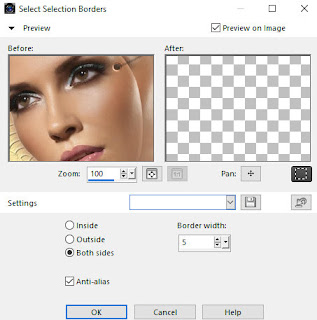
















Nenhum comentário:
Postar um comentário
Observação: somente um membro deste blog pode postar um comentário.